Sự ra mắt của nền tảng AMD AM5 đã gây ra không ít băn khoăn cho giới báo chí, những người phải đánh giá cả chip lẫn bo mạch chủ ngay trong ngày đầu tiên. Chúng tôi cũng nằm trong số đó và nhận thấy một vài vấn đề, nhưng thay đổi gây khó hiểu nhất là thời gian huấn luyện bộ nhớ (memory training) kéo dài đối với RAM DDR5. Quá trình này có thể mất khoảng một phút hoặc hơn, khiến mọi người bối rối vì không có gì hiển thị trên màn hình ngoại trừ đèn báo LED hoặc mã BIOS cho bộ nhớ. Mặc dù thời gian boot ban đầu mất khá lâu, nhưng các lần khởi động sau đó lại nhanh hơn đáng kể. Tuy nhiên, có một thay đổi nhanh trong UEFI BIOS có thể khắc phục hoàn toàn vấn đề này.
Hiểu về quá trình huấn luyện bộ nhớ (Memory Training) trên bo mạch chủ AM5
RAM (Bộ nhớ truy cập ngẫu nhiên) là thứ mà PC của bạn sử dụng để lưu trữ dữ liệu từ các chương trình và mọi thứ khác đang chạy trên hệ điều hành. Quá trình khởi động ban đầu của một chiếc PC với bo mạch chủ hiện đại sẽ mất nhiều thời gian hơn bình thường do huấn luyện bộ nhớ (memory training). Về cơ bản, bo mạch chủ chạy qua một danh sách kiểm tra để đảm bảo các thanh RAM được cài đặt sẽ hoạt động chính xác với CPU của bạn, đồng thời tinh chỉnh thời gian (timings) và điện áp bộ nhớ để đạt được độ ổn định tối đa. Điều này nghe có vẻ tốt trên lý thuyết, nhưng có thể gây khó chịu khi bạn đã cấu hình xong UEFI BIOS theo ý mình, và các bo mạch chủ AM5 dường như mất nhiều thời gian hơn đáng kể.
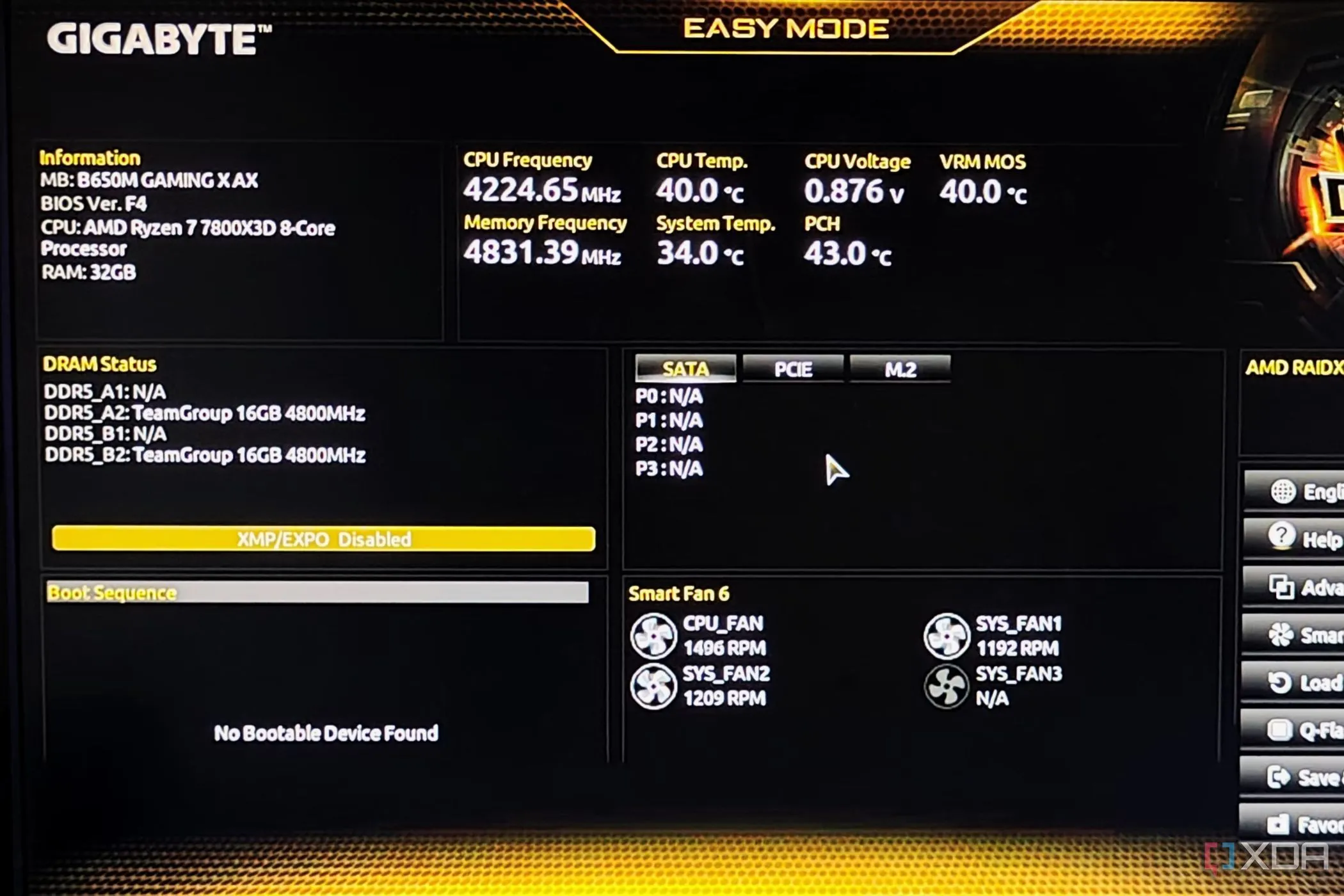 Giao diện màn hình cài đặt BIOS trên bo mạch chủ Gigabyte
Giao diện màn hình cài đặt BIOS trên bo mạch chủ Gigabyte
Do cách các CPU AMD Ryzen được thiết kế và chế tạo, Infinity Fabric Clock (hay FLCK) là một phần quan trọng của hệ thống, và nó cần được đồng bộ hoàn toàn để tận dụng tối đa hiệu năng hệ thống chạy chip AMD của bạn. Điều này cũng được thực hiện thông qua quá trình huấn luyện bộ nhớ, nhằm tránh tình trạng FLCK và RAM bị tách rời do cấu hình không đồng bộ, dẫn đến tăng độ trễ. Vì vậy, huấn luyện bộ nhớ là quan trọng, và mặc dù không có cách nào để tắt nó (tác giả không khuyến nghị bạn làm vậy nếu có thể), có một cách để bo mạch chủ ghi nhớ dữ liệu huấn luyện đã lưu của nó.
Với mỗi lần boot sau, PC sẽ tải dữ liệu này thay vì thực hiện lại toàn bộ quá trình tốn thời gian. Điều thú vị là tính năng này có thể không được bật theo mặc định trên bo mạch chủ của bạn. Trên hệ thống của tác giả, nó đã bị tắt, dẫn đến thời gian khởi động lâu hơn mỗi khi PC được bật. Điều này không thành vấn đề khi bạn tranh thủ pha cà phê buổi sáng hoặc tắm nhanh trong lúc chờ hệ thống boot, nhưng nếu bạn muốn ngồi xuống và bắt đầu sử dụng PC ngay lập tức, bạn sẽ phải chịu đựng một khoảng thời gian chờ đợi vài phút.
Bật một cài đặt duy nhất để cải thiện thời gian boot
Cài đặt mà tác giả đã thay đổi trên bo mạch chủ ASRock B650 Aorus Elite AX Ice là bật “Memory Context Restore” (MCR) và khởi động lại. Chỉ vậy thôi. Nền tảng B650 này rất tốt cho cả những CPU AMD Ryzen 9000 mạnh mẽ nhất, nhưng cài đặt này lại bị vô hiệu hóa, khiến hệ thống mất nhiều thời gian hơn để boot mỗi khi PC được bật. Thay vì mất khoảng một phút hoặc hơn từ lúc bật hệ thống đến khi màn hình đăng nhập hệ điều hành xuất hiện, tác giả đã giảm thời gian này xuống chỉ còn 15 giây.
Tác giả ban đầu nghĩ “Không thể tin được là tính năng này không được bật mặc định”, nhưng sau đó hiểu lý do. Việc thay đổi cài đặt này có thể gây ra sự cố với bộ nhớ, đặc biệt khi bạn thường xuyên thay đổi các kit RAM. Thậm chí có một số mô-đun RAM mà nhà sản xuất khuyến cáo cụ thể rằng cài đặt này nên được tắt, vì vậy, đáng để kiểm tra thông số kỹ thuật và hướng dẫn cho bộ nhớ hệ thống của bạn trước khi thực hiện thay đổi này. Cũng có một số trường hợp cực đoan khác, ví dụ như MSI khuyến cáo nên tắt “DRAM Power Down” nếu MCR được bật.
 Minh họa cách xóa CMOS trên bo mạch chủ bằng cách sử dụng jumper trên chân CLRTC
Minh họa cách xóa CMOS trên bo mạch chủ bằng cách sử dụng jumper trên chân CLRTC
Rồi có trường hợp có điều gì đó không ổn xảy ra trong quá trình huấn luyện này và nó lại được lưu lại. Khi MCR được bật, hệ thống sẽ cố gắng tải cấu hình sai này, và PC của bạn khả năng cao sẽ không thể boot cho đến khi xóa CMOS. Điều này không phải là vấn đề nếu bạn đang sử dụng một bộ RAM duy nhất và không có kế hoạch thay đổi bất kỳ phần cứng nào trong nhiều năm. Chỉ cần chạy quá trình huấn luyện, bật MCR trong BIOS của bạn, và mọi thứ sẽ ổn. Nếu sau này bạn gặp phải bất kỳ lần boot không thành công nào, hãy xóa CMOS và cho phép quá trình huấn luyện bắt đầu lại.
AMD đã có những cải tiến qua các bản cập nhật BIOS
Các bo mạch chủ chạy phần mềm BIOS AM5 đời đầu sẽ mất rất nhiều thời gian để huấn luyện RAM. Một số sẽ thực hiện nhanh hơn những bo mạch khác, nhưng khả năng cao PC của bạn vẫn sẽ mất vài phút để boot sau khi hoàn thành quá trình này. Cập nhật phiên bản BIOS mới nhất sẽ giúp quá trình này diễn ra nhanh hơn, nhưng bạn vẫn có thể gặp phải những trường hợp PC khởi động chậm hơn mong muốn. Đó là lúc “fix” nhanh (và hơi “bẩn”) này phát huy tác dụng. Mặc dù có một số lưu ý đáng kể khi sử dụng MCR, nhưng miễn là bạn cẩn thận và nhớ rằng nó đang được bật, bạn sẽ không gặp rắc rối nào.
 Hình ảnh minh họa quá trình cài đặt bản cập nhật BIOS trên bo mạch chủ NZXT N7 B650E
Hình ảnh minh họa quá trình cài đặt bản cập nhật BIOS trên bo mạch chủ NZXT N7 B650E
Tác giả đã sử dụng hệ thống chính của mình với MCR được bật trong nhiều tháng mà không gặp bất kỳ sự cố nào liên quan đến RAM. Đôi khi PC dường như cần huấn luyện lại, nhưng điều này chỉ mất khoảng một phút hoặc hơn với bản phát hành BIOS mới nhất từ ASRock.
Kết luận
Quá trình huấn luyện bộ nhớ trên nền tảng AMD AM5, dù cần thiết cho sự ổn định và hiệu năng tối ưu, đôi khi lại gây khó chịu với thời gian khởi động kéo dài. Mặc dù AMD đã có những cải tiến qua các bản cập nhật BIOS, việc bật tính năng Memory Context Restore (MCR) trong cài đặt UEFI BIOS là một giải pháp hiệu quả để giảm đáng kể thời gian boot cho các lần khởi động sau. Dù cần lưu ý về khả năng không tương thích với một số kit RAM hoặc rủi ro cần xóa CMOS khi có lỗi, lợi ích về tốc độ khởi động mà MCR mang lại là rất đáng kể cho hầu hết người dùng. Nếu bạn đang gặp tình trạng boot chậm trên hệ thống AMD AM5 của mình, việc kiểm tra và cân nhắc bật cài đặt MCR là một bước khắc phục đáng thử.